Tabl cynnwys
Chwilio am ffyrdd o wybod sut i ychwanegu dyfyniadau dwbl yn Excel concatenate ? Yna, dyma'r lle iawn i chi. Yma, fe welwch 5 gwahanol ffyrdd o ychwanegu dyfynodau dwbl yn Excel concatenate .
Lawrlwytho Llyfr Gwaith Ymarfer
Ychwanegu Dyfynbrisiau Dwbl.xlsx
5 Ffordd o Ychwanegu Dyfyniadau Dwbl yn Excel Concatenate
Yma, mae gennym set ddata sy'n cynnwys y Enw Cyntaf , Enw Diwethaf, ac Oedran rhai pobl. Nawr, byddwn yn dangos i chi sut i ychwanegu dyfyniadau dwbl yn Excel concatenate gan ddefnyddio'r set ddata hon.
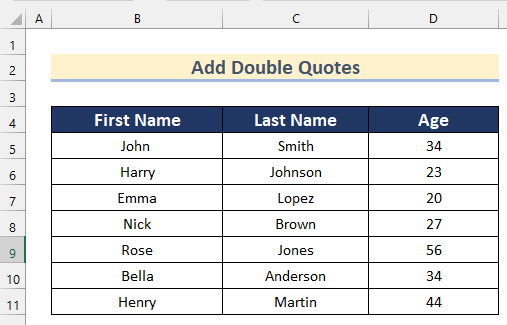
1. Defnyddio Ampersand ( &) Gweithredwr i Ychwanegu Dyfyniadau Dwbl yn Excel
Yn y dull cyntaf, byddwn yn dangos i chi sut i ychwanegu dyfynodau dwbl yn Excel concatenate gan ddefnyddio'r Ampersand gweithredwr (&) . Yma, byddwn yn concatenate gwerthoedd Colofn B a Colofn C ac ychwanegu dyfynodau dwbl .
<11
Ewch drwy'r camau isod i'w wneud ar eich pen eich hun.
Camau:
- Yn y dechrau, dewiswch Cell D5 .
- Yna, mewnosodwch y fformiwla ganlynol.
=""""&B5&" "&C5&"""" 
Yma, fe wnaethom ychwanegu dyfynbris sengl , Cell B5 a C5, ac eto dyfyniad sengl yn y fformiwla gan ddefnyddio y gweithredwr Ampersand (&) .
- Nawr, pwyswch ENTER .
- Yna, llusgwch i lawr y Fill Handle Offeryn i AutoFill y fformiwla ar gyfer ygweddill y celloedd.


Darllen Mwy: Sut i Ychwanegu Dyfyniadau Sengl a Fformiwla Comma in Excel (4 Ffordd)
2. Defnyddio Ampersand (&) Swyddogaeth Gweithredwr a CHAR i Ychwanegu Dyfyniadau Dwbl yn Excel
Nawr, byddwn yn dangos i chi sut i ychwanegu dyfynodau dwbl yn Excel concatenate gan ddefnyddio'r gweithredwr Ampersand (&) a swyddogaeth CHAR . Defnyddir y ffwythiant CHAR i gael gwerth penodol yn gyfnewid am rhif dilys . Yma, byddwn yn concatenate gwerthoedd Colofn B a Colofn C ac ychwanegu dyfynodau dwbl .
Dilynwch y y camau a roddir isod i'w wneud ar eich pen eich hun.
Camau:
- Yn gyntaf, dewiswch Cell D5 .
- >Yna, mewnosodwch y fformiwla ganlynol.
=CHAR(34)&B5&" "&C5&CHAR(34) 
Yma, defnyddiasom y ffwythiant CHAR a mewnosod 34 fel rhif a fydd yn dychwelyd dyfyniad sengl . Yna, fe wnaethom ychwanegu'r swyddogaeth hon ddwywaith yn y dechrau ac ar y diwedd gyda Cell B5 a C5 yn y fformiwla gan ddefnyddio'r gweithredwr Ampersand (&) .
- Ar ôl hynny, pwyswch ENTER .
- Nesaf, llusgwch i lawr yr offeryn Fill Handle i AutoFill y fformiwla ar gyfer gweddill y celloedd.

- Yn olaf, fe gewch werth Enwau gyda Dyfyniadau Dwbl yn defnyddio'r ffwythiant Ampersand (&) a CHAR .
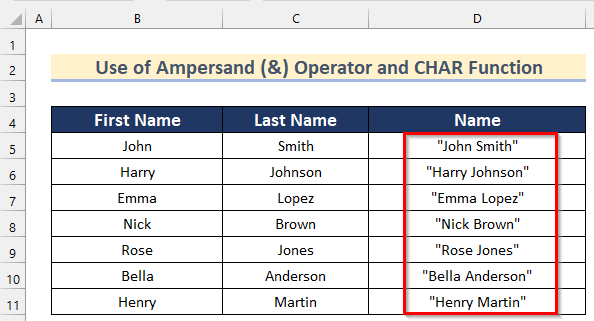 <3
<3
Darllen Mwy: Sut i Gydgadwynu Dyfyniadau Sengl yn Excel (5 Ffordd Hawdd)
3. Defnyddio Swyddogaeth CONCATENATE i Ychwanegu Dyfyniadau Dwbl
Nesaf, byddwn yn ychwanegu dyfynbrisiau dwbl yn Excel trwy ddefnyddio swyddogaeth CONCATENATE . Defnyddir y ffwythiant CONCATENATE yn bennaf ar gyfer ychwanegu testun gwerthoedd yn Excel. Yma, byddwn yn dangos i chi sut i ddefnyddio'r ffwythiant hwn i ychwanegu dyfynodau dwbl yn Excel.
Camau:
> =CONCATENATE("""",B5," ",C5,"""")  3>
3>
Yma, fe wnaethom ychwanegu dyfynbris dwbl , Cell B5 , Cell C5, a bwlch rhyngddynt gan ddefnyddio'r Swyddogaeth CONCATENATE .
- Ar ôl hynny, pwyswch ENTER .
- Yna, llusgwch i lawr yr offeryn Fill Handle i AutoFill y fformiwla ar gyfer gweddill y celloedd.


4. Cymhwyso Swyddogaethau CONCATENATE a CHAR i Ychwanegu Dyfyniadau Dwbl yn Excel
Gallwn hefyd ddefnyddio'r Swyddogaethau CONCATENATE a CHAR i ychwanegu dyfyniadau dwbl yn Excel. Ewch drwy'r camau a roddirisod i'w wneud ar eich pen eich hun.
Camau:
- Yn gyntaf, dewiswch Cell D5 .
- Yna , mewnosodwch y fformiwla ganlynol.
=CONCATENATE(CHAR(34),B5," ",C5,CHAR(34)) 
Yma, fe wnaethom ychwanegu dyfynbris dwbl , Cell B5 , Cell C5 a bwlch rhyngddynt gan ddefnyddio'r ffwythiant CONCATENATE . Ychwanegir y dyfynbris dwbl drwy ddefnyddio'r ffwythiant CHAR .
- Ar ôl hynny, pwyswch ENTER .
- Nesaf, llusgwch i lawr yr offeryn Fill Handle i AutoFill y fformiwla ar gyfer gweddill y celloedd.

- 13>Yn olaf, byddwch yn cael gwerth Enwau gyda Dyfyniadau Dwbl gan ddefnyddio ffwythiant CONCATENATE a CHAR . <15
- Yn gyntaf, dewiswch Amrediad Cell B5:C11 a De- cliciwch .
- Yna, dewiswch Fformatio Celloedd .

5. Defnyddio Nodwedd Cell Fformat i Ychwanegu Dyfyniadau Dwbl yn Excel
Yn y dull terfynol, byddwn yn dangos i chi sut y gallwn ddefnyddio Fformat Cell Nodwedd i ychwanegu dyfynodau dwbl yn Excel. Yma, mae gennym set ddata sy'n cynnwys Enw Cyntaf a Enw Diwethaf rhai pobl. Nawr, byddwn yn ychwanegu dyfynodau dwbl gyda'r gwerthoedd testun hyn gan ddefnyddio y Nodwedd Cell Fformat .
>
Dilynwch y camau a roddir isod i gwnewch hynny ar eich set ddata eich hun.
Camau:
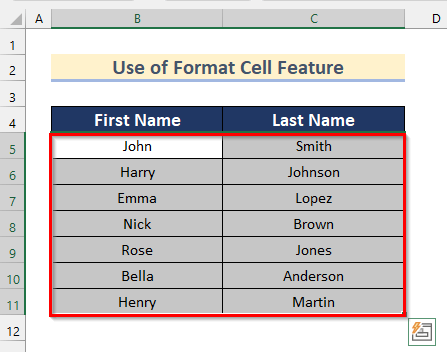

- Nawr, bydd y blwch Fformat Cells yn agor.
- Ar ôl hynny, ewch i'r Customopsiwn .
- Yna, teipiwch \"@\" fel fformat.
- Nesaf, pwyswch Iawn .

- Yn olaf, fe gewch holl werthoedd Enw Cyntaf a Enw Diwethaf gyda dyfynodau dwbl .

Adran Ymarfer
Yn yr adran hon, rydym yn rhoi’r set ddata i chi ymarfer ar eich pen eich hun ac yn dysgu sut i ddefnyddio’r dulliau hyn .

Casgliad
Felly, yn yr erthygl hon, fe welwch gamau manwl i ychwanegu dyfynodau dwbl yn Excel concatenate . Defnyddiwch unrhyw un o'r ffyrdd hyn i gyflawni'r canlyniad yn hyn o beth. Gobeithio y bydd yr erthygl hon yn ddefnyddiol ac yn llawn gwybodaeth i chi. Mae croeso i chi wneud sylwadau os yw rhywbeth yn ymddangos yn anodd ei ddeall. Rhowch wybod i ni am unrhyw ddulliau eraill y gallem fod wedi'u methu yma. Ac, ewch i ExcelWIKI am lawer mwy o erthyglau fel hyn. Diolch!

